Cómo solucionar el problema de bloqueo de Fall Guys – TechCult
Miscelánea / / July 04, 2023
Fall Guys: Ultimate Knockout es un juego muy popular en Steam y otras plataformas de juego. Pero algunos jugadores de PC han encontrado algunos problemas. Han informado que el juego se bloquea cuando inician su computadora con Windows. En este artículo, abordaremos este problema y le mostraremos cómo solucionar el problema de bloqueo de Fall Guys en su PC.

Tabla de contenido
Cómo solucionar el problema de bloqueo de Fall Guys
Experimentar bloqueos de inicio o que el juego no se inicie en una PC es un problema común que enfrentan muchos jugadores. Si enfrenta estos problemas y busca soluciones, está en el lugar correcto. En este artículo, exploraremos varios métodos para solucionar el problema.
Respuesta rápida
Para solucionar el problema de bloqueo de Fall Guys en su PC, siga estos pasos:
1. Lanzar el Juegos épicos solicitud.
2. Después de eso, seleccione Biblioteca y busca Ftodos los chicos: Ultimate Knockout.
3. Luego, seleccione Verificar haciendo clic en el tres puntos.
¿Por qué Fall Guys sigue fallando?
Antes de comenzar el procedimiento de resolución de problemas que se describe a continuación, es importante considerar todas las posibles causas del problema. La mayoría de los bloqueos del juego pueden ocurrir por una variedad de causas, que incluyen
- Versión desactualizada del juego
- Controladores de gráficos obsoletos
- Procesos en segundo plano innecesarios
- Antiguo lanzador de juegos
- Versión del sistema desactualizada
- Redistribuible de Microsoft Visual C++ obsoleto
- DirectX desactualizado
- Problemas de bloqueo de software antivirus
- CPU/GPU con overclocking
Para determinar si un juego es lo suficientemente compatible o no, es mejor verificar regularmente los requisitos del sistema para el juego y las especificaciones de su PC. Sin embargo, no se preocupe si no está seguro de si su PC puede ejecutar el juego correctamente o no. Para su comodidad, hemos incluido aquí los requisitos mínimos del sistema.
- Requiere un procesador de 64 bits y Sistema operativo
- sistema operativo: Solo Windows 10 de 64 bits
- Procesador: Intel Core i5 o AMD equivalente
- Memoria: 8GB RAM
- Gráficos: NVIDIA GTX 660 o AMD Radeon HD 7950
- Red: Conexión de Internet de banda ancha
- Almacenamiento: 2 GB de espacio disponible
- Notas adicionales: Mando recomendado
Método 1: métodos básicos de solución de problemas
Antes de comenzar, veamos algunos métodos básicos de solución de problemas que lo ayudarán a solucionar el problema fácilmente:
1A. Espere el tiempo de actividad del servidor
Debido a la gran popularidad del juego y su reciente lanzamiento, Fall Guys, el servidor puede bloquearse o dejar de funcionar debido a un aumento inesperado del tráfico. Verifique el estado del servidor visitando el desarrollador página oficial de Twitter para actualizaciones relacionadas con el servidor, ya que el servidor puede estar ocasionalmente bajo mantenimiento del desarrollador. Si el servidor está operativo, continúe con la reparación posterior para solucionar el problema.

1B. Ejecutar el juego como administrador
Ejecute el archivo .exe del juego como administrador para evitar problemas con la administración y los privilegios de la cuenta de usuario. Además, debe iniciar Steam en su computadora como administrador. Cómo hacerlo:
1. En su PC, haga clic derecho en el exe de Fall Guys archivo de acceso directo.
2. Elegir Propiedades, luego haga clic en el Pestaña de compatibilidad.
3. Para marcar la casilla junto a Ejecute este software como administrador, Haz click en eso.
4. Para guardar los cambios, seleccione DE ACUERDO después de hacer clic Aplicar.
Lea también:Arreglar el bloqueo de PUBG en el lanzamiento
1C. Finalizar tareas en segundo plano
El exceso de tareas o aplicaciones en segundo plano puede consumir una cantidad significativa de recursos del sistema, como la utilización de la CPU o la memoria, lo que resulta en una disminución del rendimiento del sistema. Como resultado, los problemas de inicio como bloqueos, retrasos y no carga ocurren con bastante frecuencia. Simplemente finalice todos los procesos en segundo plano no deseados que se estén ejecutando. Cómo hacerlo:
1. para lanzar el Administrador de tareas, presione las teclas Ctrl + Mayús + Esc.
2. Ahora seleccione los procesos en segundo plano innecesarios que utilizan demasiados recursos del sistema haciendo clic en el Pestaña Procesos.
3. Para terminar cada uno individualmente, haga clic en Tarea final.
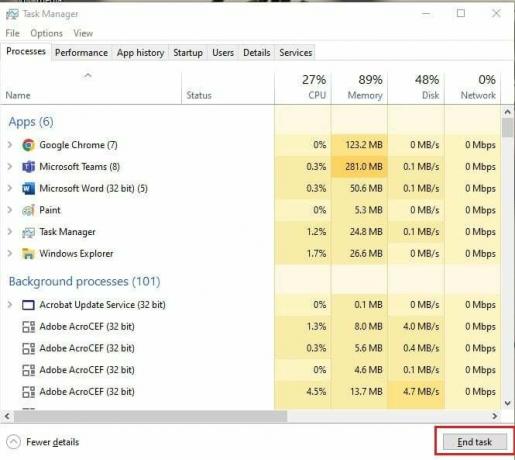
4. Reanudar su sistema una vez que haya terminado.
Método 2: actualizar los controladores de gráficos
Los controladores de la tarjeta gráfica de su computadora son un componente crucial ya que permiten la comunicación entre el juego y la computadora. Sin embargo, un controlador de GPU desactualizado aumenta la probabilidad de que entre en conflicto con los archivos del juego y provoque un bloqueo, una congelación o un problema de carga. Lea nuestra guía de Actualizar los controladores para que su tarjeta gráfica resuelva el problema de caída de Fall Guys.
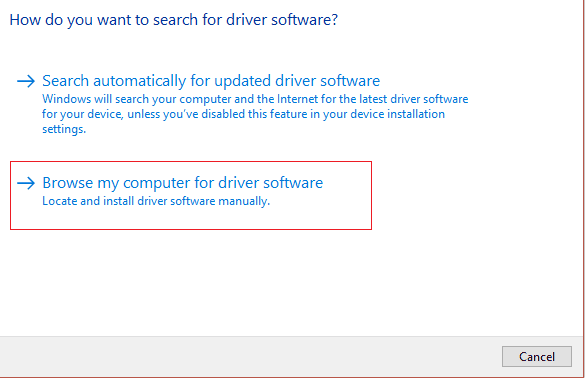
Método 3: Actualizar Fall Guys
Los métodos a continuación lo ayudarán a buscar actualizaciones e instalar el parche más reciente si no ha actualizado su juego Fall Guys por un tiempo (si está disponible). Cómo hacerlo:
1. Abre el Lanzador épico cliente, ir a Bibliotecay utilice el panel izquierdo para buscar ElFall Guys.
2. Debe tocar el icono de tres puntos en su aplicación Red Dead Redemption 2.
3. Para recibir una nueva instalación de actualización automáticamente, asegúrese de controlarla actualización automática.
4. Buscará automáticamente la actualización más reciente. Asegúrese hacer clicActualizar si hay una actualización disponible.
5. Por último, Reanudartu computadora para implementar las modificaciones, luego intente iniciar el juego una vez más.
Lea también:Arreglar Cult of the Lamb sigue congelándose o fallando en la PC
Método 4: Actualizar Windows
Para los usuarios de PC y los jugadores de PC, siempre es necesario actualizar la compilación del sistema operativo Windows para minimizar los contratiempos del sistema, los problemas de compatibilidad y las fallas. Sin embargo, la versión más reciente incorpora principalmente nuevas características, mejoras, actualizaciones de seguridad y más. Lea nuestra guía de actualizar la ventana y resuelve el problema de la congelación de Fall Guys en la PC.

Método 5: Reparación de archivos de juegos
Este tipo de problemas pueden ser provocados por archivos de juego perdidos o dañados. Por lo tanto, se recomienda verificar si algún archivo del juego está dañado o falta. Los clientes de juegos modernos pueden manejar estas tareas, por lo que no necesita hacerlo manualmente. Sigue las instrucciones para ver si falta algún archivo del juego o si está dañado:
1. Lanzar el Juegos épicos solicitud.
2. Después de eso, seleccione Biblioteca y busca Fall Guys: Ultimate Knockout.
3. Luego, seleccione Verificar haciendo clic en el tres puntos.
Método 6: Ajustes más bajos en el juego
Varios clientes encuentran que disminuir la configuración gráfica del juego les ayuda a resolver sus problemas, por lo tanto, se deben seguir los siguientes procedimientos para resolver el problema de bloqueo de Fall Guys:
1. Abre el juego y selecciona el Ajustesopción en la pantalla de inicio.
2. Haga clic en el Gráficosopción ahora.
3. Reducir el gráficos y textura calidad y desactivar todo sincronización vertical y otras funciones de mejora de gráficos.
4. Ahorrar sus cambios ahora, reinicie el juego y vea si Fall Guys se bloqueó en el problema de inicio se ha solucionado.
Lea también:Arreglar el bloqueo de Star Citizen en Windows 10
Método 7: deshabilite el Firewall de Windows o el programa antivirus
Es posible que el Firewall de Windows Defender integrado u otro programa antivirus esté obstruyendo la ejecución de los archivos del juego o las conexiones en curso. Por lo tanto, deshabilite o apague temporalmente el firewall y la protección en tiempo real. Lea nuestra guía sobre Cómo deshabilitar el cortafuegos de Windows, para deshabilitar los bloqueos de Fall Guys al inicio.

Método 8: establecer un plan de alta potencia
Asegúrate de estar utilizando el plan de energía Rendimiento, ya que hacerlo puede mejorar el rendimiento del juego y evitar problemas de fallas:
1. Activar Inicio de Windows y lanzar el Panel de control.
2. Ajustar la vista a Iconos pequeños.
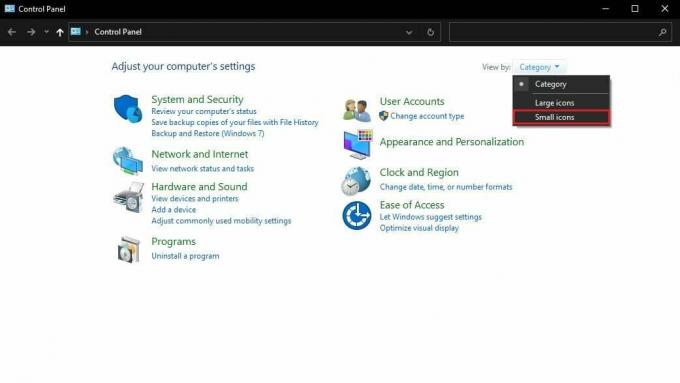
3. Acceso Opciones de poder, luego seleccione Mostrar planes adicionales.

4. Elegir Alto rendimiento.
Método 9: reinstalar DirectX (último)
Debe intentar reinstalar la versión más reciente de DirectX en su computadora o computadora portátil desde el sitio web oficial de microsoft. Solo necesita ejecutar el paquete de instalación de DirectX después de descargarlo e instalarlo. Tenga en cuenta que el juego Fall Guys necesita DirectX 11 o posterior para funcionar correctamente. Para ello, lea nuestra guía sobre cómo reinstalar DirectX.
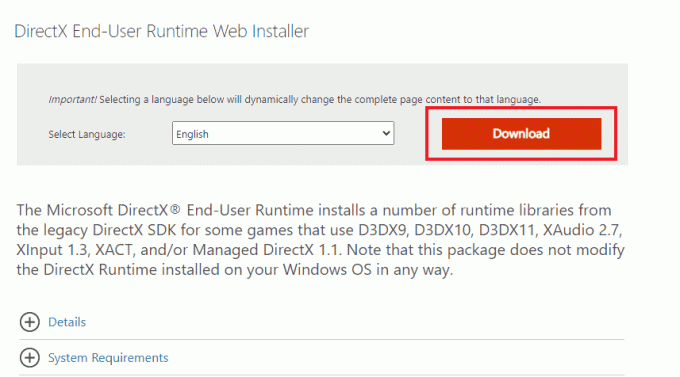
Lea también:Arreglar Halo Infinite sigue fallando al iniciar
Método 10: Reinstalar Microsoft Visual C++ Redistributable
Para resolver completamente una variedad de dificultades o fallas relacionadas con los juegos, asegúrese de reinstalar Microsoft Visual C++ Runtime en su computadora. A Vuelva a instalar Microsoft visual C++ Redistributable, sigue nuestra guía.
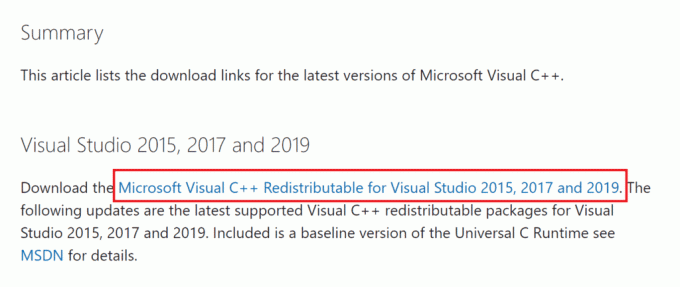
Método 11: deshabilite el overclocking de CPU o GPU
También es importante tener en cuenta que si su juego se bloquea o tartamudea, no habilite el overclocking de CPU/GPU en su PC. Podemos ver cómo el overclocking de una CPU o GPU puede afectar significativamente el juego, pero ocasionalmente también puede generar problemas de compatibilidad o cuellos de botella. Para obtener los mejores resultados, deje la frecuencia predeterminada.
Método 12: realizar un arranque limpio
Cuando el sistema se inicia, varias aplicaciones y servicios podrían iniciarse automáticamente. Entonces, esos programas o servicios consumirían una gran cantidad de recursos del sistema y de Internet. Asegúrese de ejecutar un inicio limpio en su computadora para verificar el problema si experimenta los mismos síntomas. Para eso, lea nuestra guía de Realizar arranque limpio.
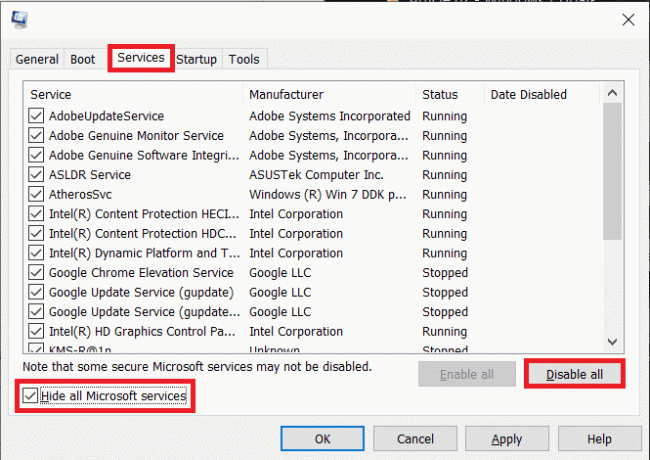
Método 13: reinstalar el juego
Si ninguna de las soluciones mencionadas tuvo éxito para resolver el problema de bloqueo, le recomendamos que vuelva a cargar el juego, ya que la primera instalación puede haber sido defectuosa. No te preocupes; Los servidores en la nube de Fall Guys guardarán todo tu progreso en el juego. Siga las instrucciones a continuación para reinstalar el juego y resolver el problema de congelamiento de Fall Guys en la PC:
1. Activar el Lanzador de juegos épicos.
2. Haga clic en Biblioteca después de eso, entonces busca Fall Guys: Ultimate Knockout y selecciónelo haciendo clic en el tres puntos.
3. Luego, seleccione Desinstalar juego.
Nota: Vuelva a instalar el juego en Epic Launcher después de que se haya desinstalado por completo, luego intente iniciarlo y jugar. Se cree que el problema de Fall Guys finalmente se ha solucionado.
Lea también:Arreglar el bloqueo de Forza Horizon 5 en Windows 10
Método 14: Póngase en contacto con el Centro de ayuda de Fall Guys
Si ninguna de las sugerencias tuvo éxito para usted, le recomendamos que confíe la situación a los expertos. Para reportar un problema relacionado con el juego, visita Centro de ayuda de Fall Guys y ponte en contacto con su servicio de atención al cliente. Para facilitar la capacidad del equipo de Fall Guys para resolver el problema, incluye toda la información pertinente en tu informe.

Esperamos que la guía sobre cómo solucionar el problema de bloqueo de Fall Guys le permite resolver el problema y reanudar el juego. Si tiene más consultas o sugerencias para nosotros, contáctenos dejando sus comentarios a continuación.
Henry es un escritor tecnológico experimentado apasionado por hacer que los temas tecnológicos complejos sean accesibles para los lectores cotidianos. Con más de una década de experiencia en la industria de la tecnología, Henry se ha convertido en una fuente confiable de información para sus lectores.



